Ik gebruik Dropbox bijna dagelijks en ik ben dol op de OS X-client waarmee ik bestanden kan pakken die ik via mijn menubalkpictogram heb geüpload vanaf mijn iPhone. Deze client is minder handig als ik bestanden van mijn Mac wil uploaden of een map of bestanden wil delen. Met de QuickDrop-extensie voor Chrome krijg ik eenvoudig toegang vanuit de browser die ik dagelijks gebruik. Dit is hoe het werkt.
Nadat je de extensie hebt geïnstalleerd, klik je op de knop 'Q' rechts van je URL-balk, meld je je aan bij je account en geef je de app toegang tot je Dropbox-bestanden. U wordt naar een instellingenpagina gebracht waar u een map kunt kiezen voor uploads die met de extensie zijn gemaakt. U kunt ook een aantal opmaakopties aanpassen en selecteren hoe u dubbele bestanden moet verwerken. Eén opmerking over het kiezen van de uploadbestemmingsmap: u moet een bestaande map kiezen.
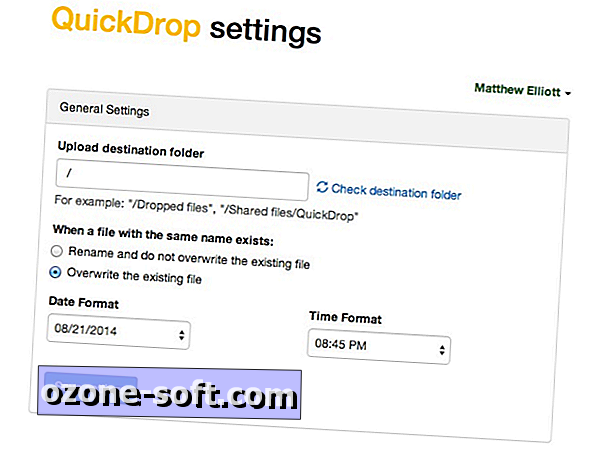
Na het installatieproces ziet u de volgende keer dat u op de knop "Q" klikt, uw lijst met Dropbox-mappen en -bestanden. Voor elke map bevinden zich rechts drie handige acties: Download een link om te delen, te hernoemen en te verwijderen. Je krijgt deze drie acties ook voor individuele bestanden, samen met een downloadactie, maar je kunt gewoon klikken op de gekoppelde bestandsnaam van een bestand om het te downloaden.
QuickDrop biedt niet alleen snelle en eenvoudige toegang tot je Dropbox-mappen en bestanden, maar biedt ook twee andere handige snelkoppelingen, een voor downloaden en een voor uploaden.
Het voegt een item - Downloaden naar Dropbox - toe aan je rechtermuisknop-menu, waardoor het een fluitje van een cent is om afbeeldingen of bestandskoppelingen te downloaden terwijl je ze tegenkomt in Chrome.
Voor het uploaden van bestanden van uw computer naar Dropbox, kunt u QuickDrop eenvoudig slepen en neerzetten in een open Chrome-venster. Wanneer u een bestand naar Chrome sleept, wordt in de linkerbenedenhoek een vak weergegeven met de instructie 'Hier bestanden slepen'. Zet een bestand neer in het vak en het wordt geüpload naar je uploadbestemmingsmap.
Via Lifehacker.












Laat Een Reactie Achter